
- •Информационно-аналитическая система Public.Ru Руководство пользователя
- •4.2. Новости Public.Ru 17
- •5.1. Запрос 19
- •6. Личные папки 40
- •6.3.2. Источники 50
- •7. Инструкция по работе с сервисом «Медиастатистика» 55
- •7.8.4. Рейтинг источников 80
- •8. Каталог источников 97
- •9. Настройки 103
- •9.3. Поиск источников 106
- •10. Язык запросов 107
- •11. Коллекция типовых запросов 124
- •1. Общие положения
- •1.1. Описание Public.Ru
- •1.2. Основные объекты Public.Ru
- •1.2.1. Документ
- •1.2.2. Источник
- •1.2.3. Библиотека
- •1.2.4. Автор
- •1.2.5. Запрос
- •1.2.6. Сторожевой запрос
- •1.2.7. Личные папки пользователя.
- •1.3. Операции над объектами
- •1.3.1. Отметка объектов
- •1.3.2. Кнопки быстрой отметки
- •2. Вход в информационно-аналитическую систему Public.Ru
- •3. Структура сайта иас Public.Ru
- •3.1. Главное меню
- •3.2. Разбиение контента на страницы
- •4. Новости
- •4.1. Главная страница
- •4.1.1. Сторожевые запросы
- •4.1.2. Новости Public.Ru
- •4.2. Новости Public.Ru
- •5. Поиск
- •5.1. Запрос
- •5.1.1. Текст запроса
- •5.1.1.1. Морфология
- •5.1.1.2. Сохранение запроса в Личные папки
- •5.1.1.3. Загрузка запроса из Личных папок
- •5.1.2. Библиотеки
- •5.1.3. Источники
- •5.1.4. Даты документов
- •5.2.1. Режим «Таблица»
- •5.2.2. Режим «Список»
- •5.2.3. Работа с текущим документом
- •5.2.4. Операции над документами выборки
- •Пересечение выборок
- •Поиск в найденном
- •6. Личные папки
- •6.1. Папки
- •6.2. Управление папками и сторожевыми запросами
- •6.2.1. Создание новой папки
- •6.2.2. Редактирование папки
- •6.2.3. Создание нового сторожевого запроса
- •6.2.3.1. Параметры поискового запроса
- •6.2.3.2. Настройки сторожевого запроса
- •6.3. Управление объектами
- •6.3.1. Документы
- •6.3.2. Источники
- •6.3.4. Запросы
- •6.4. Папки быстрого доступа
- •6.4.1. Что такое папка быстрого доступа
- •6.4.2. Настройка папок быстрого доступа
- •7. Инструкция по работе с сервисом «Медиастатистика»
- •7.1. Построение и экспорт отчетов из системы
- •7.1.1. Виды статистических отчетов
- •7.1.2. Форматы представления и параметры отчетов
- •7.2. Управление и настройки сервиса
- •7.2.1 Области экрана
- •Панель управления
- •Область для работы с отчетами
- •7.2.2. Список документов и операции над ними
- •7.2.3. Фильтр дат
- •7.3. Динамика публикаций
- •7.4. Динамика по источникам
- •7.5. Динамика по регионам
- •7.6. Рейтинг источников
- •7.7. Рейтинг по регионам
- •7.8. Сравнительный анализ
- •7.8.1 Задание дополнительных запросов
- •7.8.2. Рейтинг запросов
- •7.8.3. Динамика активности
- •7.8.4. Рейтинг источников
- •7.8.5. Рейтинг типов источников
- •7.8.6. Рейтинг регионов источников
- •7.9. Настройка параметров отображения
- •8. Каталог источников
- •8.1. Поиск источников
- •8.2. Результаты поиска
- •10.1 Примеры базовых запросов
- •10.2. Термины
- •10.2.1. Зарезервированные термины (стоп-слова)
- •10.3. Поиск с учетом морфологии
- •10.4. Операторы
- •10.4.1. Оператор пересечения and
- •10.4.2. Оператор объединения or
- •10.4.3. Оператор отрицания not
- •10.4.4. Оператор расширения термина по вектору нечёткого поиска
- •10.4.5. Оператор расширения термина по тезаурусу
- •10.4.6. Приоритет операторов
- •10.5. Функции
- •10.5.1. Функции поиска с учетом расстояний
- •10.5.1.1. Функция within
- •10.5.1.2. Функция adj
- •10.5.1.3. Функция near
- •10.5.2. Функция ignore
- •11. Коллекция типовых запросов
6.2. Управление папками и сторожевыми запросами
6.2.1. Создание новой папки
Для создания новой папки необходимо нажать кнопку , при этом на экран будет выведено дополнительное окно «Новая папка» - см. Рис. 33.
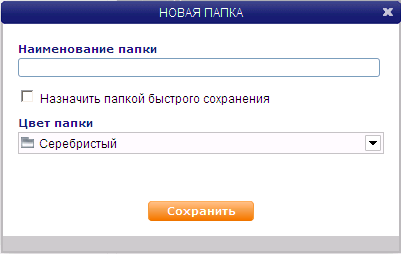
Рис. 33 Окно создания новой папки.
В поле Наименование папки вводится название новой папки.
Установка флага «Назначить папкой быстрого сохранения» позволяет пользователю сделать текущую папку доступной для быстрого сохранения документов. В этом случае, выбранная из выпадающего списка иконка будет отображаться в выпадающем меню «Папки быстрого сохранения» в разделе Результаты поиска.
С помощью выпадающего списка «картинка
цветной папки» можно назначить текущей
папке иконку, отличную, от установленной
по умолчанию (![]() ).
).
Для сохранения сделанных изменений необходимо нажать кнопку «Сохранить».
Примечание. Новая папка создается внутри текущей папки.
6.2.2. Редактирование папки
Для изменения параметров текущей папки необходимо нажать кнопку , при этом на экран будет выведено дополнительное окно «Редактирование папки» - см. Рис. 34. Данное окно полностью аналогично окну для создания папки.
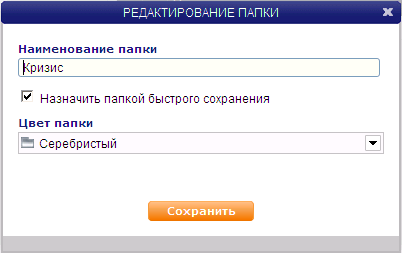
Рис. 34 Окно изменения параметров текущей папки.
6.2.3. Создание нового сторожевого запроса
Для создания сторожевого запроса предназначена кнопка , расположенная в вверху над деревом папок – см. Рис. 32. По данной кнопке выводится новое окно, в котором пользователь задает необходимые параметры поискового запроса (на закладке «Параметры запроса») и временные параметры его выполнения (закладка «Настройки сторожевого запроса» - см. Рис. 35).
Сохранение сторожевого запроса производится по кнопке «Сохранить». Отмена изменений – по кнопке «Отмена» (см. Рис. 35).
6.2.3.1. Параметры поискового запроса
Окно с параметрами поискового запроса представлено на Рис. 35:
Наименование запроса – название файла запроса, которое будет отображаться в личных папках и служить для идентификации данного сторожевого запроса.
Период актуальности по дате публикации – задает интервал (в сутках) дат публикации документов, которые будут отбираться по запросу:
начальная дата публикации определяется как текущая дата минус указанное количество суток
конечная дата публикации определяется как текущая дата
Остальные параметры поискового запроса полностью совпадают с соответствующими полями Расширенного поискового запроса.
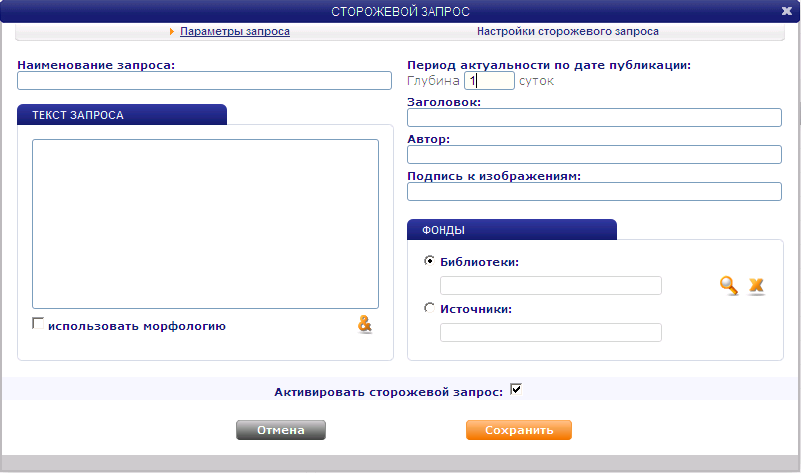
Рис. 35 Окно редактирования пар аметров поиска сторожевого запроса.
6.2.3.2. Настройки сторожевого запроса
Окно с параметрами поискового запроса представлено на Рис. 36:
Период запуска определяет даты начала и окончания выполнения сторожевого запроса.
В полях «Время запуска в течение суток» необходимо задать время запуска* сторожевого запроса в течение одних суток (от 1-го до 5-ти раз).
Поля группы Режим запуска предназначены для указания дней недели, по которым будет осуществляться запуск сторожевого запроса.
Установка флага «Высылать уведомление о срабатывании на e-mail» позволит пользователю получать уведомления по электронной почте каждый раз по окончании выполнения сторожевого запроса.
Установка флага «Высылать уведомление в случае, если запрос не нашел документов» позволит пользователю получать уведомления по электронной почте каждый раз по окончании выполнения сторожевого запроса, даже если по запросу не было найдено документов.
Включенный флаг «Активировать сторожевой запрос» означает, что сторожевой запрос перешел в режим автоматического выполнения.
Примечание*. Реальное время выполнения сторожевого запроса может варьироваться в интервале от минус 5 до плюс 15 минут от указанного времени.
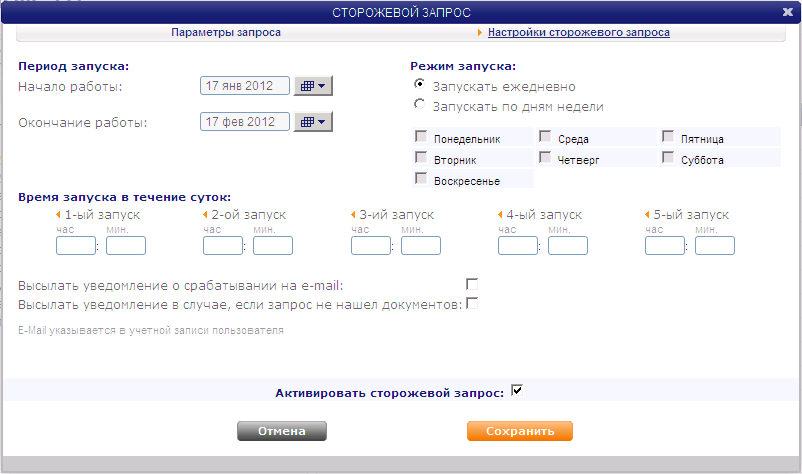
Рис. 36 Окно редактирования параметров запуска сторожевого запроса.
